MacOS用起来是很流畅,但不免有时也会出现某个应用程序卡住、卡死的情况,这个时候如果直接使用程序的退出菜单或者按Command + Q快捷键退出程序可能会没有效果,因为程序本身已经不响应了,这个时候你可以用下面2种方法搞定。
方法一:Command + Option + Esc快捷键
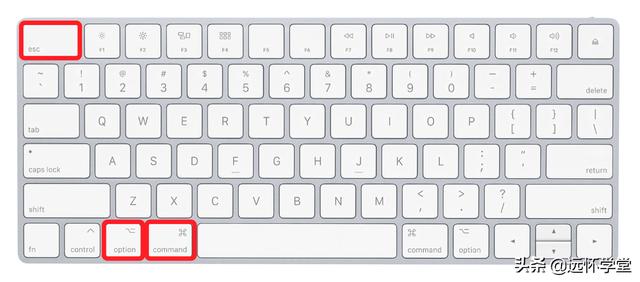
【Command + Option + Esc 快捷键示意图】
通过同时按下Command + Option + Esc这三个键可以打开「强制退出应用程序」的窗口。
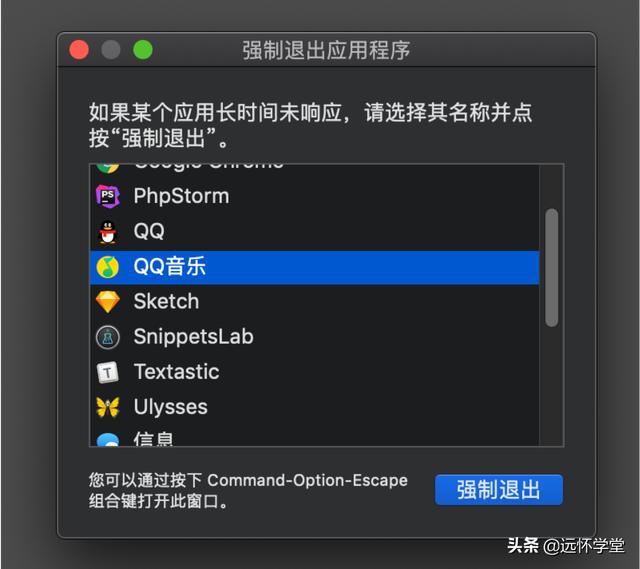
【强制退出应用程序界面】
然后点击你想要强制退出的应用程序,点击「强制退出」,一般情况下就能强制退出该程序了。
如果这种方法行不通的话,你可以试下下面这种更狠一点的方法。
方法二:打开MacOS系统自带的「活动监视器」
打开方法:通过「聚焦」搜索(Command + 空格),然后输入「活动监视器」
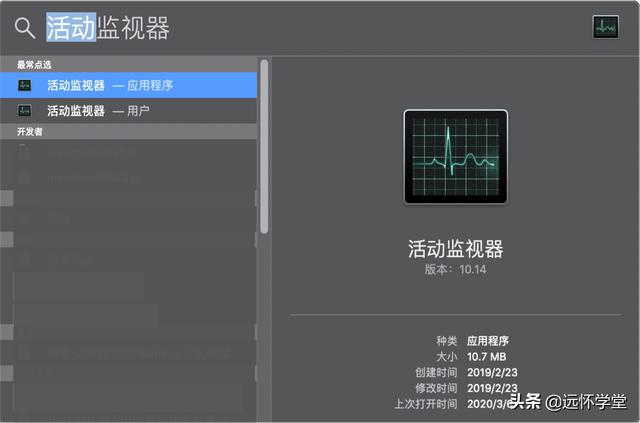
【通过聚焦查找活动监视器】
或者可以点击Launchpad -> 其他 -> 活动监视器 打开。
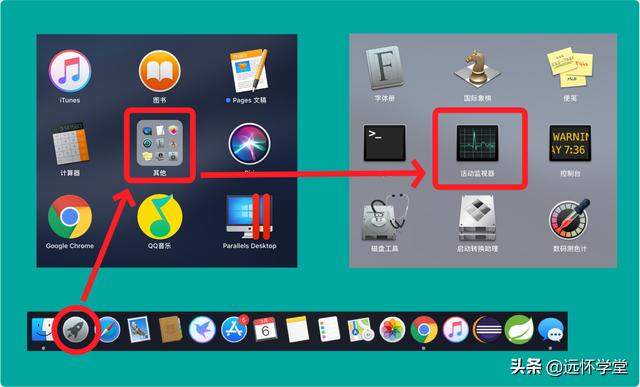
【打开活动监视器】
打开之后选中一个进程,然后点击左上角的圆圈带个x的图标就可以结束掉这个进程,世界又清静了。
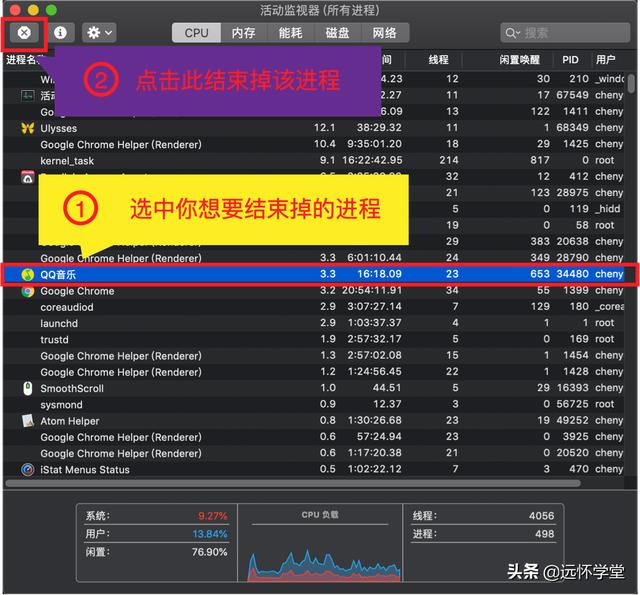
【活动监视器界面】
要注意的是有很多程序的名字是该软件的英文名称,需要自己仔细去找一下。
MacOS系统自带的「活动监视器」有点像Windows系统的「任务管理器」,打开之后可以看到MacOS中所有运行的进程占用CPU、内存、能耗、磁盘读写、网络数据收发等信息,功能很强大哦。
你有什么好的方法治一治卡死的应用程序,欢迎留言讨论。
觉得有用就转发、收藏吧,关注「远怀学堂」我们会有更多的Mac使用小技巧分享给大家,我们专注于「原创精品」教程。




















 1万+
1万+

 被折叠的 条评论
为什么被折叠?
被折叠的 条评论
为什么被折叠?








